- May -akda Jason Gerald [email protected].
- Public 2023-12-16 11:43.
- Huling binago 2025-01-23 12:50.
Sa paglipas ng panahon, kapag ginamit mo ang iyong Gmail account para sa lahat ng iyong mga social at financial media account tulad ng Facebook, Naka-tag, Dropbox, at iba pang mga website, punan ang iyong inbox ng mga hindi gustong mensahe at spam. Ipapaliwanag sa iyo ng mga sumusunod na hakbang kung paano ihinto ang mga spam email at pamahalaan ang iyong inbox upang maiwasan ang mga hindi gustong mensahe. Maaari mo ring "linisin" ang iyong inbox at pagbutihin ang iyong karanasan sa Gmail sa pamamagitan ng pag-block sa mga ad.
Hakbang
Bahagi 1 ng 4: Pagtigil sa Spam sa Simula
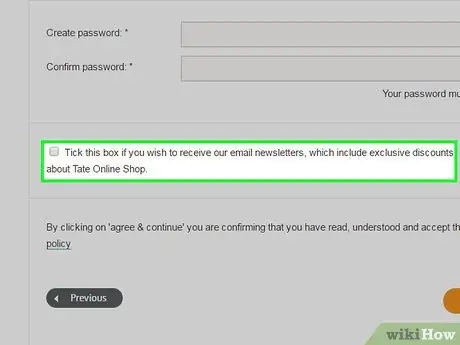
Hakbang 1. Magsimula mula sa labas ng Gmail
Kapag ginamit mo ang Gmail upang lumikha ng isang account o mag-sign in sa isa pang website, tandaan na huwag hayaan ang pinag-uusapang website na magpadala ng email sa iyong inbox sa Gmail. Kung pinagkakatiwalaan mo ang site na pinag-uusapan at nais ang mga pag-update mula sa site, maaari mo lamang hayaan ang website na magpadala ng mensahe. Gayunpaman, panatilihing walang check ang kahon na "payagan kaming magpadala ng mga update sa iyong Gmail" kung mas mahusay ang pakiramdam.
Bahagi 2 ng 4: Paggamit ng Mga Filter sa Gmail
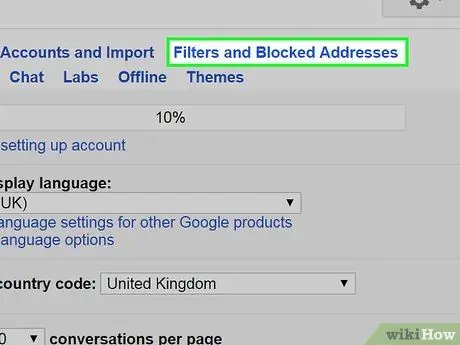
Hakbang 1. Itigil ang mga spam email na may mga filter
Ito ang pinakamadaling paraan upang ihinto ang spam. Kung sa tingin mo ay may ilang mga website na madalas na "pagdurog" sa iyong inbox, maaari kang lumikha ng isang pasadyang filter, tulad ng inilarawan sa ibaba.
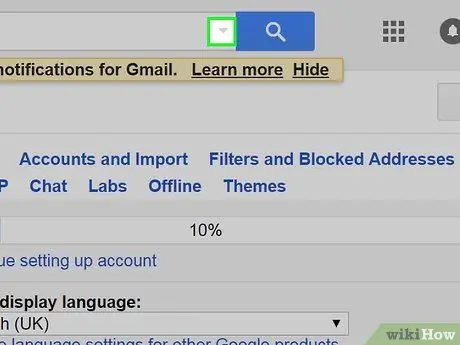
Hakbang 2. I-click ang pababang arrow sa patlang ng paghahanap sa tuktok ng pahina
Magbubukas ang isang bagong window at maaari mong tukuyin ang mga pamantayan sa paghahanap.
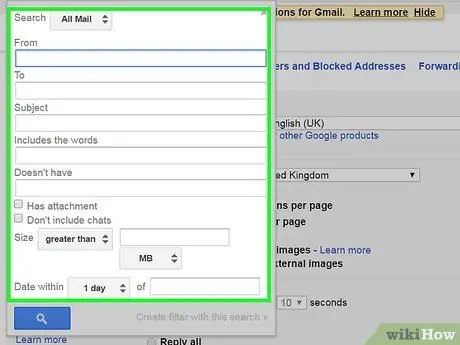
Hakbang 3. Ipasok ang mga pamantayan sa paghahanap
Upang matiyak na tumatakbo nang maayos ang paghahanap, i-click ang pindutang "Paghahanap". I-click muli ang pababang arrow upang maipakita ang window na may naunang ipinasok na pamantayan sa paghahanap.
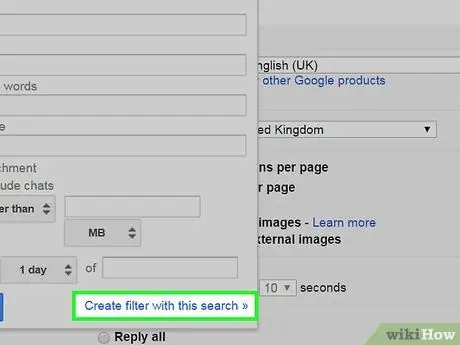
Hakbang 4. I-click ang pindutang "Lumikha ng Filter sa Paghahanap na Ito" sa ilalim ng window
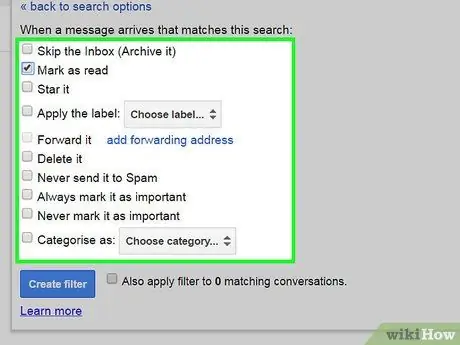
Hakbang 5. Tukuyin ang aksyon na nais mong ilapat sa mga mensahe na nahuhulog sa pamantayan sa paghahanap
Lagyan ng tsek ang naaangkop na kahon upang mailapat ang nais na aksyon. Para sa mga spam email, magandang ideya na suriin ang kahong "Tanggalin ito".
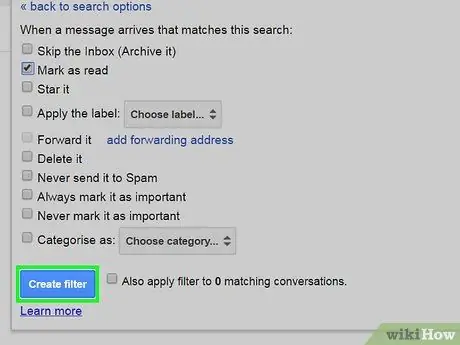
Hakbang 6. I-click ang "Lumikha ng Filter"
Bahagi 3 ng 4: Pagtanggal ng Mga Spam Email
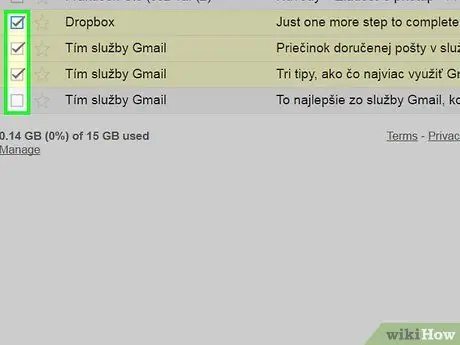
Hakbang 1. I-flag ang mga hindi ginustong email mula sa mga tukoy na website o indibidwal
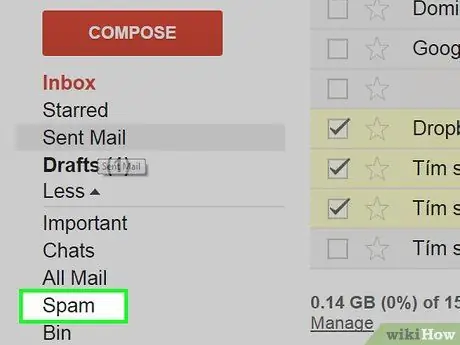
Hakbang 2. I-click ang link na "Spam" sa kaliwang bahagi ng pahina ng Gmail
Kung hindi mo nakikita ang link na "Spam" sa kaliwang bahagi ng pahina, i-click ang drop-down na menu na "Higit Pa" sa ilalim ng listahan ng mga label.

Hakbang 3. Piliin ang mga mensahe na nais mong tanggalin at i-click ang "Tanggalin magpakailanman"
Maaari mo ring tanggalin ang lahat ng mga mensahe sa pamamagitan ng pag-click sa link na "Tanggalin ang lahat ng mga spam message ngayon".
"Malaman" ng Gmail na ang ilang mga mensahe ay minarkahan bilang spam at magsasagawa ng naaangkop na pagkilos sa hinaharap. Gayunpaman, hindi palaging gumagawa ng tamang mga hakbang ang Gmail. Minsan, may ilang mga mensahe na hindi bukas at talagang nais mong panatilihin. Sa huli, tatanggalin mo ang mga mensahe sa session ng "paglilinis" sa inbox, ngunit nais mo pa ring mag-subscribe sa mga email mula sa pinag-uusapang nagpadala. Karaniwan, ang mga nasabing mensahe ay itinuturing na spam ng Gmail. Kailangan mong i-access ang mga mensaheng ito mula sa folder na "Spam" upang maunawaan ng Gmail na pasulong, hindi nila ito maituturing na spam
Bahagi 4 ng 4: Pamamahala sa Inbox ng Gmail sa mga Label
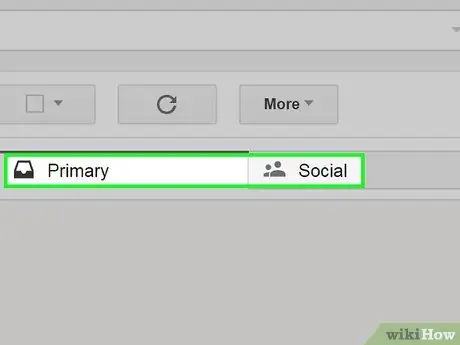
Hakbang 1. Pagbukud-bukurin ang iyong mga email upang matulungan kang unahin ang mga mensahe upang harapin
Ang Gmail ay mayroong tatlong kategorya para sa mga papasok na mensahe, tulad ng “ Pangunahin ”, “ Panlipunan ", at" Promosyon " Maaari kang magdagdag ng higit pang mga kategorya o pagsamahin ang isang kategorya sa isa pa. Sa pamamagitan ng paglikha ng mga label, maaari mong matukoy kung aling mga mensahe ang ikinategorya bilang spam, at iba pang mga mensahe na itinuturing na mahalaga.
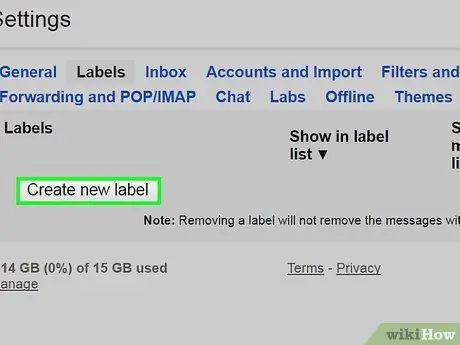
Hakbang 2. Magdagdag ng mga label sa menu ng mga setting
Buksan ang menu na "Mga Setting" -> "Mga Label" -> "Lumikha ng Bagong Label". Kapag lumikha ka ng isang label, maaari kang pumili ng mga mensahe mula sa isang solong nagpadala at italaga sa kanila sa isang tukoy na label kapag natanggap. I-click lamang ang pababang arrow sa tabi ng patlang ng paghahanap at i-type ang email address ng nagpadala o isang tukoy na parirala.






